5 วิธี แก้คอมช้า ทำเบื้องต้นได้เองง่ายๆ
อยากเพิ่มแรมโน๊ตบุ๊ค ต้องทำอย่างไร เลือกซื้อตัวไหนดี
Share
15 ก.พ. 2565
.jpg)
ใครที่กำลังมองหาซื้อโน๊ตบุ๊คอยู่หรือมีโน๊ตบุ๊คใช้งานกันอยู่แล้ว คงจะคุ้นเคยกับคำว่าแรม (Ram) ที่มักอยู่บนสเปคสินค้าที่เรากำลังเลือกซื้อ โดยมีตั้งแต่ 4, 8, 16 และ 32 ซึ่งยิ่งเยอะ ราคาก็จะสูงขึ้น แต่แลกมาด้วยพื้นที่สำหรับการประมวลข้อมูลและทำให้การใช้งานบางอย่างเร็วขึ้น
ตอนซื้อโน๊ตบุ๊คหลายคนมักบอกขอบเขตการใช้งานให้กับเจ้าหน้าที่หรือพนักงงานขายตามร้าน ทางร้านก็จะมองหาโน๊ตบุ๊คที่ตรงกับความต้องการ แต่หลังจากใช้ไปสักระยะหนึ่ง ก็พบว่าโน๊ตบุ๊คที่ใช้มีอาการช้าลง เปิดโปรแกรมใช้เวลานานขึ้น หรือบางคนเล่นเกม ก็พบว่ามันไม่ลื่นไหลอย่างที่คิด ทางออกแรกๆ ที่หลายคนทำคือ "เพิ่มแรมโน๊ตบุ๊ค" แล้วกัน เพื่อให้มันกลับมาทำงานได้อย่างรวดเร็วเหมือนเดิม แล้วการเพิ่มแรมโน๊ตบุ๊คเป็นทางออกที่ถูกต้องที่สุดหรือไม่ และหากปัญหาอยู่ที่แรมไม่เพียงพอ เราจะเลือกซื้อแรมอย่างไรให้ตอบโจทย์การใช้งานมากที่สุด วันนี้ Mercular มีคำตอบครับ
.jpg)
โน๊ตบุ๊คทำงานช้าลง เกิดจากอะไรได้บ้าง เพิ่มแรมโน๊ตบุ๊คเป็นทางออกจริงหรือ
โน๊ตบุ๊คทำงานช้าลง เปิดโปรแกรมนานกว่าเดิม หรือเปิดแท็บหน้าต่างเบราว์เซอร์นิดหน่อยก็รู้สึกช้า สาเหตุอาจไม่ได้มาจากแรมเพียงอย่างเดียว ต้องพิจารณาหลายๆ ส่วนไปพร้อมกัน
โปรแกรมที่เปิดพร้อมเครื่องเยอะเกินไปหรือไม่
แม้ซื้อมาแรกๆ จะเร็วแรง แต่หลังจากที่เราใช้งานไปสักพัก โปรแกรมในเครื่องเราจะมากขึ้นด้วย และมีหลายโปรแกรมเลยที่จะเปิดใช้งานทันทีพร้อมกับที่เราเปิดเครื่อง นั่นอาจเป็นสาเหตุหนึ่งที่ทำให้โน๊ตบุ๊คช้าลง การตรวจสอบโปรแกรมที่เปิดพร้อมกับเครื่องทำได้ง่ายๆ เพียงไปที่ Task Manager โดยกด Ctrl+Shift+Esc จากนั้นคลิกคำว่า Startup เราจะเห็นโปรแกรมที่เปิดพร้อมเครื่อง หากโปรแกรมไหนเราไม่ใช้ หรือไม่มีความจำเป็นต้องให้มันรันไปพร้อมกับการเปิดเครื่อง ก็ทำการ Disable ตรงมุมล่างขวาได้เลย
อัพเดท Windows ให้เป็นเวอร์ชันใหม่อยู่เสมอ
หลายครั้งที่เรามักกดปิดเครื่องทั้งๆ ที่ระบบแจ้งเตือนให้เราทำการ Update ก่อน และเราก็พบว่าเครื่องมันช้าลงแบบแปลกๆ นั่นเป็นเพราะการอัพเดทของโน๊ตบุ๊คบางครั้งออกมาเพื่อแก้ปัญหาบางจุด หรือออกมาแก้ตัวอัพเดทตัวเก่าที่่ทำให้เครื่องช้า แก้กันไป แก้กันมา ทางที่ดี ควรทำการอัพเดท Windows สม่ำเสมอ อย่าปล่อยข้าม
หากใครที่กดข้ามหรือไม่ได้ทำการอัพเดทมานานแล้ว ให้เข้าไปที่ Setting > Update and Security > Windows Update จากนั้นกดไปที่ปุ่ม Check for updates ระบบจะทำการตรวจเช็ค หากมีเวอร์ชันใหม่เข้ามา จะทำการอัพเดทให้ทันทีครับ
ลองเปลี่ยนจาก HDD เป็น SSD ก็ช่วยได้เยอะ
โน๊ตบุ๊คสมัยใหม่มักเปลี่ยนพื้นที่เก็บข้อมูลจาก HDD เป็น SSD กันหมดแล้ว แต่โน๊ตบุ๊คบางรุ่นยังใช้ HDD จานหมุนอยู่ ซึ่งข้อดีของมันคือมีราคาเข้าถึงง่าย แต่ในด้านการทำงาน HDD มันมีความช้ามากกว่า SSD 4-5 เลยทีเดียว นั้นเป็นสาเหตุให้การเปิดโปรแกรม หรือเปิดเครื่องช้ามากเมื่อใช้โน๊ตบุ๊คไปนานๆ หากเปลี่ยนได้ ก็เหมือนคืนชีวิตสดใสกลับมา จะพบความเร็วที่ตื่นตาแน่นอน
.jpg)
ใช้งานหนักหน่วง แล้วแค่ระบบระบายความร้อนตัวเดียวจะสู้ไหวหรอ
เล่นเกมสุดมัน เรนเดอร์งานอย่างหนักหน่วง พัดลมร้องสุดดัง เครื่องก็ช้าลงเป็นธรรมดา เพราะเมื่อความร้อนภายในเครื่องสูงเกินไป ประสิทธิภาพการทำงานของระบบภายในจะช้าลงไปด้วย ควรเริ่มจากดูพฤติกรรมการใช้งานของเราก่อน ถ้าใช้งานทั่วไปอย่างพิมพ์งาน ดูหนัง ฟังเพลง พัดลมไม่ดัง เช็คความร้อนแล้วไม่สูงเกินไป สาเหตุอาจเป็นอย่างอื่น
แต่หากเราได้ลองทำงาน หรือเล่นเกมแล้วเครื่องมีความร้องสูง พัดลมกรีดร้องออกมา เครื่องช้าลงเพราะความร้อนระบายไม่ทัน ควรหาอุปกรณ์เสริมอย่างพัดลมรองโน๊ตบุ๊ค หรือลองตรวจสอบว่ามีอะไรไปบังทิศทางการระบายความร้อนหรือไม่
แรมตัวร้าย ไม่เพียงพอต่อการใช้งาน
หากลองแล้วทุกอย่าง ไม่ว่ายังไงเครื่องก็ยังยืนยันว่าฉันจะทำงานช้าอยู่แบบนี้ คนร้ายตัวจริงอาจอยู่ที่แรมไม่เพียงพอต่อการใช้งาน แม้แรกๆ ที่เราซื้อมามันจะรวดเร็ว แต่เมื่อทำงานแล้วต้องเปิดโปรแกรมหลายๆ อย่างพร้อมกัน แรมที่มีอาจสู้ไม่ไหว ขอประท้วงโดยการทำทุกอย่างช้าลง
ถ้าเล่นเกมหนักๆ ใช้โปรแกรมถึงเครื่อง เปิดเบราว์เซอร์เยอะจุใจ แรมไม่เพียงพอ แต่ยืนยันว่าการทำงานมันต้องเปิดเยอะแบบนี้แหละ ก็เข้าสู่กระบวนการซื้อแรมเพิ่มได้เลย แต่ต้องตรวจสอบอีกสักหน่อยว่าแรมที่ใช้อยู่ขนาดเท่าไหร่ มีช่องเหลือในการเพิ่มแรมหรือไม่ และจริงๆ แล้ว ความต้องการใช้งานของเรามันขนาดไหน ต้องเพิ่มแรมโน๊ตบุ๊คเท่าไหร่ถึงจะเพียงพอ ?
.jpg)
เพิ่มแรมโน๊ตบุ๊ค ทำได้เลย ไม่ยากอย่างที่คิด แล้วเท่าไหร่ถึงเพียงพอต่อการใช้งาน?
มาถึงช่วงสำคัญของบทความนี้ หากหมุดหมายของเราคือการเพิ่มแรม นั่นมาจากการใช้งานของเราไม่ว่าจะเป็นการทำงานทั่วไป เล่นเกม ทำงานเฉพาะทาง แรมที่มีไม่เพียงพอ แล้วเราต้องเพิ่มเท่าไหร่ถึงจะดี มีเพียงพอต่อการใช้งาน เราจึงแบ่งเป็น 3 การใช้งานหลักๆ ได้แก่ การใช้งานทั่วไป การเล่นเกม และงานเฉพาะทางครับ
คำนวณปริมาณแรมที่ใช้ก่อน
แต่ก่อนจะตรงดิ่งไปร้านค้า หรือเลือกแรมสักตัวใส่ตระกร้า เรามาลองคำนวนแรมที่เราใช้ประจำวันเสียก่อนเพื่อจะได้ทราบขนาดแรมคร่าวๆ ก่อนทำการซื้อ ขอยกตัวอย่างเป็น "นายเต้ย"
นายเต้ยทำงานทั่วไป วันๆ หนึ่งจะเปิดคอมพิวเตอร์เพื่อพิมพ์งาน เปิดเบราว์เซอร์เพื่อหาข้อมูล ฟังเพลงผ่านสตรีมมิ่ง ใช้งานผ่านระบบปฏิบัติการ Windows 10
จะได้เป็น Windows 10 ใช้แรม 2 GB + Microsoft office ใช้แรม 2 GB + Google Chrome ใช้แรม 2 GB + ฟังเพลงผ่าน Spotify ใช้แรม 500 MB และคุยงานผ่าน Line ใช้แรมอีก 50 MB
แปลว่านายเต้นคนนี้จะใช้ทรัพยากรอยู่ที่ 6.55 GB ซึ่งแรมขนาด 8 GB ก็เพียงพอแล้ว แต่หากในวันไหนที่ต้องใช้โปรแกรมเพิ่มอย่างโปรแกรมตัดต่อ เล่นเกม หรือเปิดแท็บบนเบราว์เซอร์เยอะๆ ก็ต้องมาคำนวณกันใหม่ หรือถ้ามีงบ ก็ซื้อที่ 16 GB ก็ได้ ให้เกิดความสบายใจ และเพิ่มความยืดหยุ่นต่อการใช้งานด้วยครับ
หากพอเห็นภาพคร่าวแล้วๆ เราขอนำไปสู่การแนะนำขนาดแรมโน๊ตบุ๊คตามการใช้งาน เพื่อให้ทุกอย่างลื่นไหล ไม่มีติดขัด แรมพอ โปรแกรมแฮปปี้ ผู้ใช้งานหน้าบานเพราะงานเสร็จทันเวลา
แรมโน๊ตบุ๊คสำหรับการใช้งานทั่วไป
การใช้งานทั่วไปสำหรับคนทำงานที่เรากรอบไว้คือ ใช้เพียงพิมพ์งานเป็นหลัก มีกิจกรรมเสริมระหว่างทำงานอย่าง ดูหนัง ฟังเพลง เปิดเว็บเบราว์เซอร์เพื่อค้นหาข้อมูลไม่มาก รวมไปถึงการใช้งานทั่วไปสำหรับนักเรียน นักศึกษา ที่ใช้งานพิมพ์เป็นหลักเพื่อทำงานส่ง ค้นหาข้อมูลระหว่างเรียน การใช้งานแบบนี้สมัยก่อนแรม 4 GB ก็มีความเพียงพอ
แต่! สมัยนี้แรม 4GB ไม่ถูกความนิยมแล้ว เพราะบางโปรแกรมก็กินแรมเสียเหลือเกิน หรือแค่เว็บเบราว์เซอร์ที่เปิดหลาย ๆ แท็บ ก็กินแรมมากพอที่ทำให้เครื่องเอ๋อไปเลย ฉะนั้น หากทำงานทั่วไป ควรเริ่มที่แรม 8 GB จะดีกว่า เพื่อให้มีพื้นที่เหลือให้ผู้ใช้งานทำอะไรๆ บนโน๊ตบุ๊คทำได้อย่างยืดหยุ่นมากขึ้น รองรับการใช้งานในอนาคตได้อีกด้วย ใครที่โน๊ตบุ๊คตัวที่ใช้อยู่เป็นแรม 4 GB แล้วเริ่มช้าลงเมื่อเปิดหลายโปรแกรม ก็ควรเพิ่มแรมเป็น 8 GB เลยครับ
และห้ามมองข้ามโปรแกรมที่ดูเหมือนกินน้อย แต่ใช้เยอะอย่าง Excel หากต้องรวมข้อมูลหลายร้อยไปจนถึงหลายพันแถว หลากข้อมูล หลายจำนวน แรม 8 GB ไม่พอเลยครับ ถ้าทำงาน Excel โหดๆ เพิ่มแรมโน๊ตบุ๊คเป็น 16 GB เลยครับ
.jpg)
แรมโน๊ตบุ๊คสำหรับการเล่นเกม
หากเล่นเกมแล้วเจอปัญหาโน๊ตบุ๊คช้า เข้าเกมอืด เกมไม่ลื่นไหล เหล่านี้อาจเกิดได้หลายสาเหตุ เช่น เกมใหญ่หนักเกินไป ซีพียูและการ์ดจอไม่สามารถรันได้ไหว แต่อีกส่วนที่ไม่ควรมองข้ามคือแรม ส่วนมากผู้พัฒนาเกมจะใส่สเปคที่เพียงพอต่อการเล่นเกมนั้นๆ ไว้ให้ผู้ใช้งานได้ตัดสินใจและประเมินความพร้อมของโน๊ตบุ๊คตัวที่ใช้งานว่าพร้อมสำหรับการเล่นเกมตัวนี้หรือไม่ เกมเล็กๆ อาจจะขอพื้นที่แรมเพียง 1-2 GB แต่หากเป็นเกมใหญ่ ปรับภาพสุดแบบจัดเต็ม ก็จะเริ่มขอพื้นที่แรมมากขึ้นเพื่อให้ภาพลื่นไหลอย่างแรมขนาด 16-32 GB และยิ่งแรมเยอะ การปรับแต่งคุณภาพภายในเกมก็ทำได้เยอะขึ้นด้วยครับ
หากเป็นเกมเมอร์ที่เล่นเกมหลากหลาย เกมเข้าใหม่ไม่พลาด เกมเก่ากดได้ฟรีก็เล่น ควรเริ่มมองหาแรมติดเครื่องที่ 16 GB เป็นพื้นฐาน แต่อย่างที่บอก ความไม่ลื่นของการเล่นเกมเกิดได้จากหลากลหายส่วน Bus แรม ที่มีน้อยเกินไป การ์ดจอและซีพียูไม่พร้อมต่อการเล่นเกม ควรดูหลายๆ จุดก่อน หากโน๊ตบุ๊คที่ใช้เป็นแรม 8 GB แล้วพบว่าเกมที่เล่นขอพื้นที่มากกว่านั้น ก็เริ่มเปลี่ยนได้เลย หรือหากเกมที่เล่นก็ไม่ได้ใช้พื้นที่เยอะขนาดนั้น แรม 8 GB เพียงพอแล้ว ก็ควรเริ่มสำรวจอุปกรณ์ชิ้นอื่นๆ ต่อไปครับ
แรมโน๊ตบุ๊คสำหรับงานเฉพาะทาง
งานเฉพาะทางไม่ว่าจะเป็น กราฟิก ตัดต่อวิดีโอ เขียนโปรแกรม ทำโค้ด หรือทำงานด้านสถาปัตยกรรม แต่ละงานมีการใช้แรมแตกต่างกันไป ส่วนมากงานเหล่านนี้จะไปใช้แรงงานซีพียูและการ์ดจอเสียเป็นส่วนใหญ่ หากเรนเดอร์งานแล้วช้า ก็อาจต้องไปดูที่ซีพียูและการ์ดจอเป็นอันดับแรก แต่สำหรับงานที่ใช้โปรแกรมเฉพาะหลากหลายและเปิดพร้อมกันไม่ต่ำกว่า 1 โปรแกรม ควรเริ่มที่แรม 8-32 GB จะได้อุ่นใจและใช้งานอย่างราบรื่นครับ
ในส่วนของงานโปรแกรมเมอร์ เขียนโปรแกรมต่างๆ เริ่มต้นที่แรม 8 GB และอาจนำเงินไปลงกับส่วนอื่นก็ได้ แต่หากต้องทำ Data มหาศาล เริ่มที่ 16 GB ไปเลยครับจะได้เพียงพอต่อการใช้งาน
เพิ่มแรมโน๊ตบุ๊ค เพิ่มอย่างไร ทำที่ไหนได้บ้าง
การเพิ่มแรมโน๊ตบุ๊คสามารถทำได้เองที่บ้าน หรือนำไปให้ที่ร้านช่วยติดตั้งด้วยก็ได้ แต่ก่อนหน้านั้นควรตรวจสอบก่อนว่าโน๊ตบุ๊คเครื่องที่เรา มี Slot แรมอยู่ที่กี่ช่อง หากมีช่องเดียว จำเป็นต้องถอดตัวเก่าออก แทนที่ด้วยตัวใหม่ หากมี 2 ช่อง เพียงซื้ออีกตัวมาเสริม ใช้แบบ Dual Channel ก็ทำได้
ในส่วนของความเร็ว Bus ควรตรวจสอบอันเก่าเสียก่อน เพราะหากซื้ออันใหม่ที่มีความเร็ว Bus มากกว่าตัวเดิม ระบบจะทำการใช้ความเร็วที่ต่ำที่สุดครับ ฉะนั้นไม่คุ้นเลยหากซื้อความเร็วสูงแต่ไม่ได้ใช้ ทางที่ดี ถ้าเป็น Dual Channel แล้วต้องการเสริม ควรเปลี่ยนมันทั้งคู่ให้ได้เป็นแบรนด์เดียวกัน ความเร็วเท่ากัน จะได้ไม่มีปัญหาการใช้งานครับ
เรื่องสุดท้ายคือ การเพิ่มแรมโน๊ตบุ๊ค ต้องใช้แรมของโน๊ตบุ๊คเท่านั้นนะครับ ไม่สามารถนำแรมของคอมพิวเตอร์มาใส่ได้ อย่าลืมแจ้งกับทางร้านว่านำแรมมาใช้กับเครื่องอะไร จะได้ไม่หยิบผิดครับ
.jpg)
คอมพิวเตอร์หรือโน๊ตบุ๊คช้าก่อเกิดปัญหาหัวร้อนให้กับใครหลายๆ คน ซึ่งแรมเองก็เป็น 1 ใน สาเหตุสำคัญที่ทำให้การใข้งานโน๊ตบุ๊คไม่ลื่นไหล การเพิ่มแรมโน๊ตบุ๊คจึงเป็นอีกทางออกที่หลายคนมักทำกัน นอกจากนี้ยังมีบทความดีๆ อย่างเช่น วิธีการแคปหน้าจอโน๊ตบุ๊ค และบทความอื่นๆ อีกมากมาย ที่อาจช่วยแก้ปัญหาให้ผู้อ่านได้
แต่อย่างที่เราได้กล่าวไปข้างต้น ปัญหาคอมช้ามีหลายสาเหตุเอามากๆ การเพิ่มแรมอาจไม่ใช่ทางออกที่ถูกต้องเสมอไป ฉะนั้นอยากให้ลองสำรวจการใช้งานของตนเองและสเปคโน๊ตบุ๊คที่ใช้งานอยู่ บางทีปัญหาอาจเกิดขึ้นจากซีพียู การ์ดจอ และพื้นที่เก็บข้อมูลก็ได้ หากกำลังมองหาอุปกรณ์คอมพิวเตอร์หรือโน๊ตบุ๊คอยู่ ที่ Mercular เรามีสินค้าให้เลือกมากมาย คัดสรรจากแบรนด์ชั้นนำ มีพร้อมสำหรับการใช้งานที่หลากหลายไม่ว่าจะเป็น การใช้งานทั่วไป การเรียน การทำงานเฉพาะทางและการเล่นเกม มีบริการผ่อน 0% กับบัตรที่ร่วมรายการ บริการหลังการขายหายห่วงครับ







-1_35V-HyperX-Impact-2133MHz-1.jpg)
-1_35V-HyperX-Impact-2133MHz-2.jpg)

%20HyperX%20Impact%202933MHz%201.jpg)
%20HyperX%20Impact%202933MHz%202.jpg)





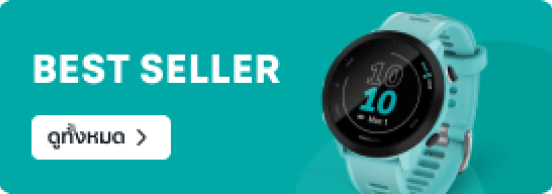













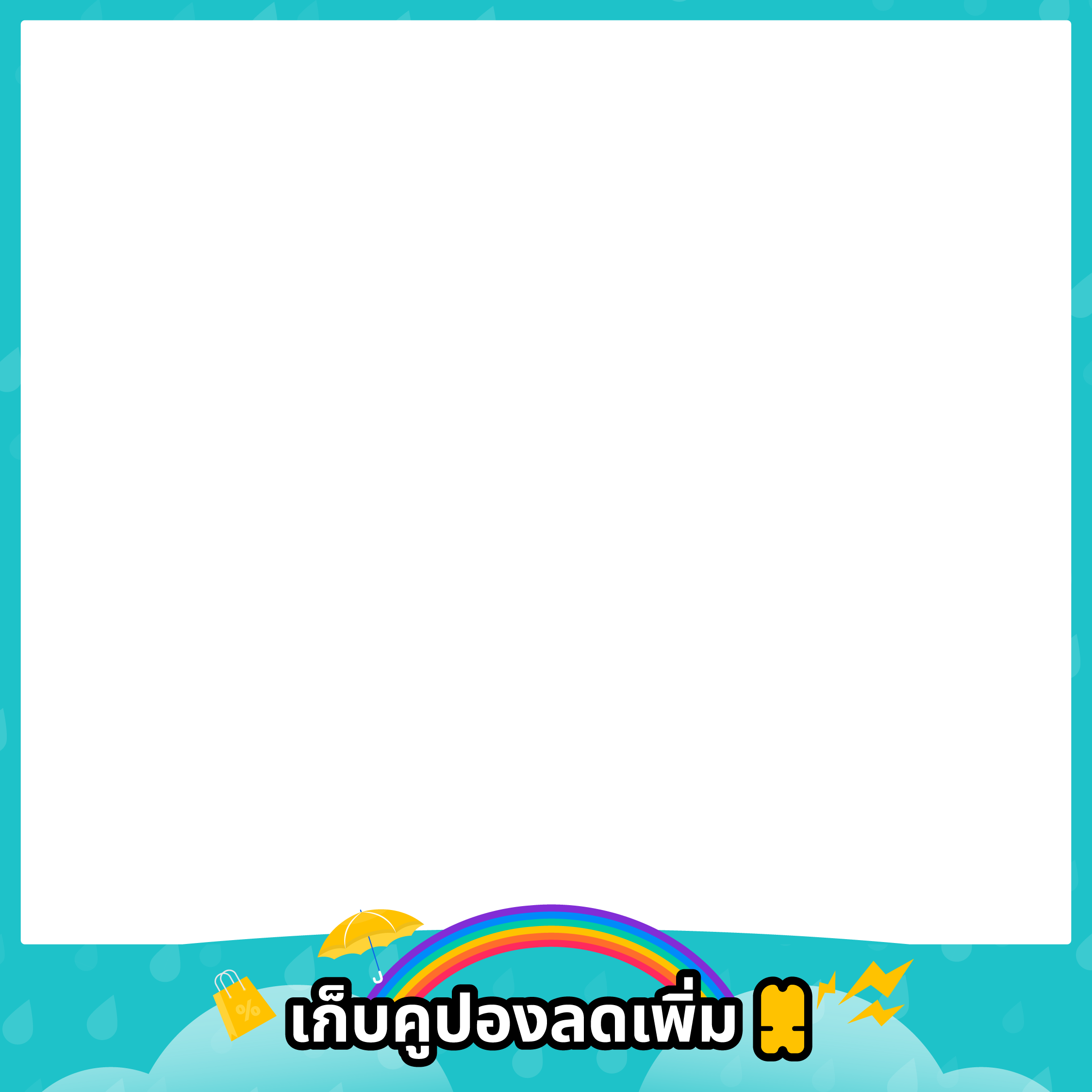








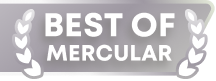







.jpg)
.jpg)










